Mengapa Aplikasi WhatsApp 'Tidak Menanggapi'? Begini Cara Mengatasinya
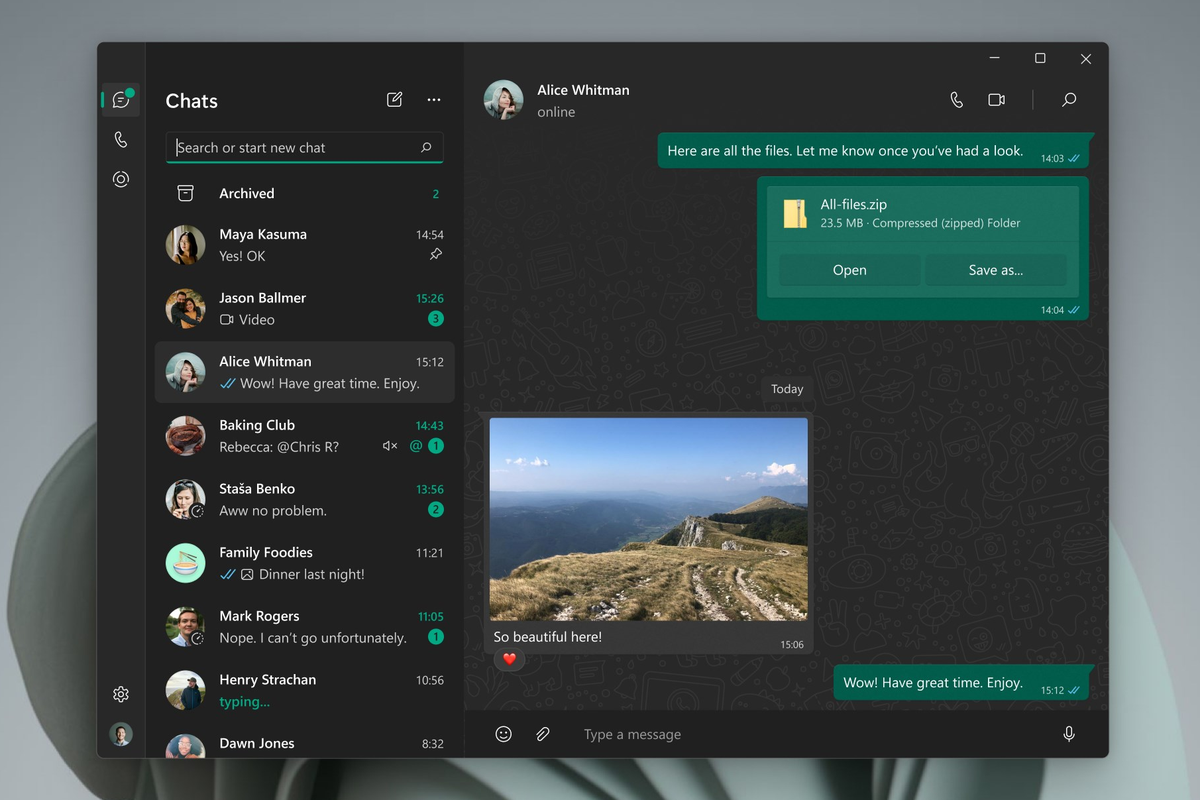
- Saat mengakses WhatsApp di beberapa media, seperti ponsel, browser atau desktop tak jarang pengguna mengalami beberapa masalah. Salah satu yang tak jarang terjadi adalah aplikasi WhatsApp 'tidak menanggapi' atau tidak merespon.
Hal ini tentu menjadi hambatan tersendiri bagi pengguna. Terlebih lagi jika akan segera menghubungi kontak tertentu.
Dilansir dari laman WhatsApp, masalah ini bisa jadi disebabkan oleh beberapa faktor, seperti koneksi internet dan koneksi komputer yang tidak stabil. Lantas bagaimana cara mengatasinya? Berikut beberapa cara yang bisa Anda coba.
Baca juga: Cara Menambahkan Saluran WhatsApp buat Dapat Informasi Terkini
Cek koneksi komputer
Cobalah buka WhatsApp Web atau Desktop. Jika Anda melihat ikon kuning berisi pesan eror Komputer tidak terhubung, pastikan koneksi komputer Anda aktif. Cek koneksi internet di komputer apakah terhubung atau tidak.
Jika koneksi komputer masih terhubuung, cobalah untuk memuat ulang halaman WhatsApp Web atau WhatsApp desktop dengan log out aplikasi dan login kembali,
Koneksi WiFi yang tidak stabil
Salah satu penyebab WhatsApp tidak menanggapi adalah karena jaringan internet yang tidak stabil. Selain itu bisa jadi jaringan WiFi tertentu membatasi penggunaannya. Umumnya WiFi kantor, perpustakaan, atau kampus kerap membatasi akses internet yang berdampak pada WhatsApp web/DDesktop.
Muat ulang perangkat
Anda juga bisa mencoba dengan memuat ulang aplikasi WhatsApp. Hal ini biasa dilakukan ketika pengguna mengalami eror WhatsApp tidak menanggapi di ponsel. Anda bisa mematikan ponsel/PC lalu kembali mengaktifkannya kembali.
Memuat ulang koneksi WiFi
Anda juga bisa memuat ulang pengaturan WiFi Anda. Cobalah menonaktifkannnya, tunggu beberapa saat dan kembali hubungkan WiFi kembali.
Izinkan penggunaan data latar belakang
Apabila masalah terjadi di ponsel Android Anda, bisa jadi karena Anda belum mengizinkan penggunaan data latar belakang. Maka dari itu buka setelan perangkat > aplikasi > WhatsApp > pilih data seluler > kemudian "Izinkan penggunaan data latar belakang".
Baca juga: Cara Menghapus Saluran WhatsApp dengan Mudah biar Tak Terganggu
Demikian uraian penyebab aplikasi WhatsApp tidak menanggapi. Untuk mengatasinya, Anda dapat mengatasinya dengan cara di atas atau mencobanya cara lainnya di situs resmi WhatsApp berikut ini. Semoga membantu.
Terkini Lainnya
- Cara Migrasi Kartu SIM Fisik ke E-SIM Telkomsel via Online, Mudah dan Cepat
- Samsung Galaxy M56 5G Meluncur, Bawa Bodi Tipis dan Datar
- Nvidia Hadapi Kerugian Rp 92 Triliun Imbas Ekspor Chip Dibatasi
- WhatsApp Siapkan Fitur Baru, Orang Lain Tak Bisa Simpan Foto dan Video Kita
- Video Lama Ungkap Alasan Bos Apple Pilih Rakit iPhone di China
- Jadwal MPL S15 Minggu Ini, Ada "Derby Klasik" RRQ Hoshi vs Evos Glory
- Hadiah Kompetisi E-sports EWC 2025 Tembus Rp 1 Triliun
- iPhone 6s Kini Masuk Kategori HP Lawas
- Meta Tambah Keamanan Akun Instagram Remaja Indonesia, Batasi Live dan DM
- Arti Logo XLSmart, Operator Seluler Hasil Merger XL-Smartfren
- XLSmart Resmi Beroperasi, Janjikan Peningkatan Layanan
- Cara Cek Tilang ETLE via Online
- 10 HP Terlaris di Indonesia
- 50 Ucapan Jumat Agung 2025 Penuh Kasih dan Harapan buat Dibagikan ke Medsos
- Mobile Legends Kolaborasi dengan Naruto, Ada Skin Sasuke, Kurama, dll
- iPhone 15 Series Punya Fitur Pengisian Daya Mentok 80 Persen
- Kreator TikTok Wajib Beri Label untuk Konten AI
- AMD Ryzen Pro 7040 Meluncur di Indonesia, Prosesor Laptop dengan AI
- "Free Fire" Bagikan Skin Defier's Anthem Bundle Gratis, Ini Cara Klaimnya
- Tablet Flagship Oppo Pad 2 Resmi di Indonesia, Harga Rp 10 Juta